Өрмекші диаграммасының тереңірек мағынасын біліңіз | Түсіну, жасау және пайдалану
Сіз өрмекші торының диаграммасы сияқты бұл нақты нәрсенің ақыл картасы сияқты басқалардан қалай ерекшеленетіні туралы шынымен шатасатын жағдайға тап болдыңыз ба? Бұл шынымен де мәселе, өйткені егер сіз егжей-тегжейге құштар емес адам болсаңыз, сіз біреуін екіншісінен ажырату қиынға соғады. Бір қарағанда, өрмекші диаграммасы оның өрмекші тәрізді көрінісіне байланысты бір деп танылуы мүмкін. Демек, сіз мұндай көріністі тіпті ақыл-ой картасында да қолдануға болатынын кейінірек білесіз.
Осы себепті, осы диаграмманың шын мәнінде нені білдіретінін көрейік және тереңірек білейік. Сондай-ақ, ақыл-ой картасы әрқашан қате анықталғандықтан өрмекші диаграммасы, біз олардың айырмашылықтарын ажыратамыз, олар соңғы бөлімде беріледі. Сонымен, алдымен осы ерекше диаграмманы қалай жасау керектігін және кейінірек дұрыс пайдалануды түсінейік.
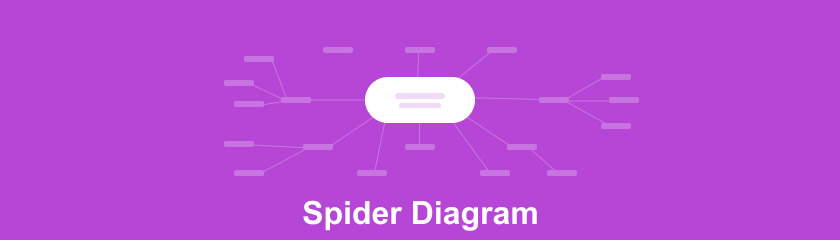
- 1-бөлім. Өрмекші диаграммасымен танысу
- 2-бөлім. Үздік 3 Өрмекші диаграмма жасаушылар
- 3-бөлім. Өрмекші диаграммасын ақыл картасынан ажырату
- 4-бөлім. Бонус: картаны шығармашылықпен қалай қолдану керек
- 5-бөлім. Өрмекші диаграммасы және ақыл-ой картасы туралы жиі қойылатын сұрақтар
1-бөлім. Өрмекші диаграммасымен танысу
Өрмекші диаграммасы дегеніміз не?
Өрмекші диаграммасы логикалық мәлімдеменің визуалды көрінісі болып табылады, ол факті немесе жалған, сонымен қатар буль өрнегі ретінде белгілі. Сонымен қатар, өрмекші диаграммасын салу туындаған идеяларды байланыстыру үшін өрмекші сияқты пішіндер мен сызықтарды пайдаланады.
Өрмекші диаграммасының артықшылықтары қандай?
Диаграмманың бұл түрін пайдалану оны жасау кезінде негізгі тақырыпқа байланысты өз ойларыңызды түсінуге мүмкіндік береді. Сонымен қатар, бұл бүгінгі күндегі ең қарапайым, бірақ ең ақылға қонымды диаграммалардың бірі. Бұл дегеніміз, осы әдісті қолдану арқылы сіз өзіңіздің идеяларыңызды олар ұшып кетпес бұрын бірден жаза аласыз. Сонымен қатар, диаграмманың бұл түрі сізді тақырыпқа жабыстыруға мүмкіндік береді. Басқаша айтқанда, сізде әрқашан негізгі тақырыпқа байланысты және тамырлы идеялар болады. Бұл, әсіресе бизнес-өрмекші диаграммасында өте маңызды, өйткені ол тамаша ұтымды нәтижені жасауға мүмкіндік береді.
2-бөлім. Үздік 3 Өрмекші диаграмма жасаушылар
Қаладағы ең көп қолданылатын үш өрмекші диаграмма жасаушының көмегінсіз өрмекші диаграммасын жасау ешқашан қызықты болған емес. Төменде олармен танысайық.
1. MindOnMap
The MindOnMap керемет карталар мен диаграммаларды жасауға мүмкіндік беретін онлайн ақыл-ой картасын жасау құралы. Оның сенімді және әдемі мәзірлері мен таспа опциялары арқылы сіз өзіңіз елестете алатын ең креативті және ақылға қонымды диаграмманы табасыз! Сонымен қатар, адамдардың таңдауын жалғастыру себептерінің бірі MindOnMap Өрмекші диаграммаларын жасауда олардың барлығы оның қолданушыға қаншалықты ыңғайлы екендігімен таң қалдырады. Елестетіп көріңізші, оны шарлаудың бір минутында сіз шексіздікке дейін және одан әрі игеріп, ләззат ала аласыз!
Сіз бұл таңғажайыпты пайдалануды таңдаған кезде артық сұрамайтыныңызға сенімді болыңыз MindOnMap. Сонымен қатар, бұл сіздің шедевріңізді достарыңызбен ынтымақтастық үшін бөлісуге мүмкіндік береді. Құрылғыда көшірме алу кезінде пайдалануға болатын әртүрлі пішімдерді айтпағанда, жұмысыңыз үшін PDF, Word, SVG, PNG және JPG файлдары болуы мүмкін! Сонымен, осы тамаша онлайн құралды пайдаланып, өрмекші диаграммасын қалай оңай салуға болатынын көрейік!
Қауіпсіз жүктеп алу
Қауіпсіз жүктеп алу
Веб-сайтқа кіру
Біріншіден, тегін кіру үшін www.mindonmap.com сайтына кіру керек! Электрондық пошта тіркелгіңізді енгізіп, түймесін басыңыз Кіру қойындысы.
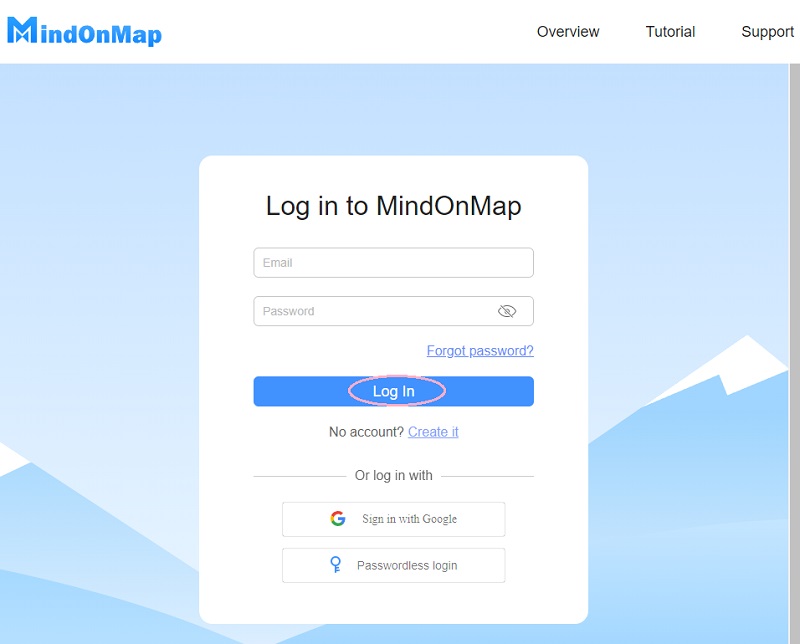
Диаграмманы таңдаңыз
Келесі бетте түймесін басыңыз Жаңа бастау. Содан кейін астында Ұсынылатын тақырып, Өрмекші диаграмма мүмкіндігі бар біреуін таңдаңыз.
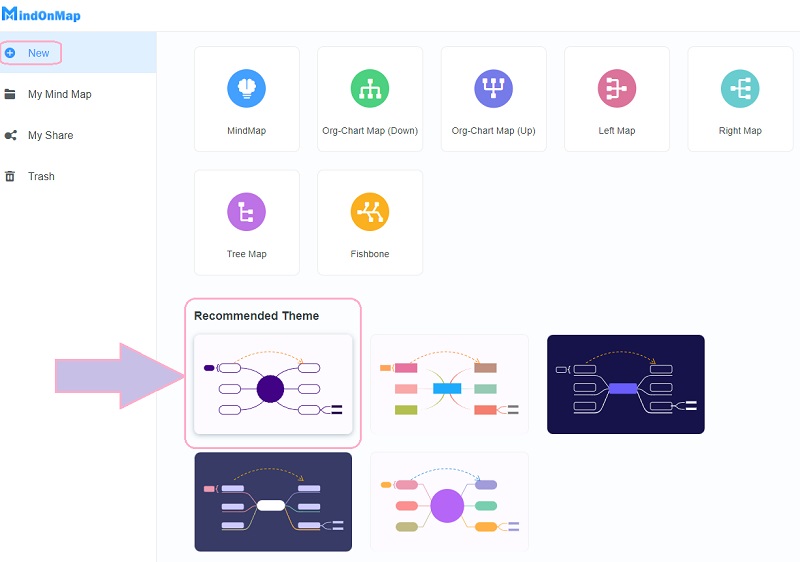
Диаграмманы теңшеңіз
Негізгі кенепке жеткеннен кейін диаграмманы теңшеуді бастауға болады. Негізгі тақырыпты, сондай-ақ оның айналасындағы түйіндерді белгілеуді бастаңыз. Уақытында шешім сапасының өрмекші диаграммасын жасауға көмектесетін таңбашалар түйіндерде ұсынылғанын және олардың барлығы пернетақтада жұмыс істейтінін ескеріңіз.
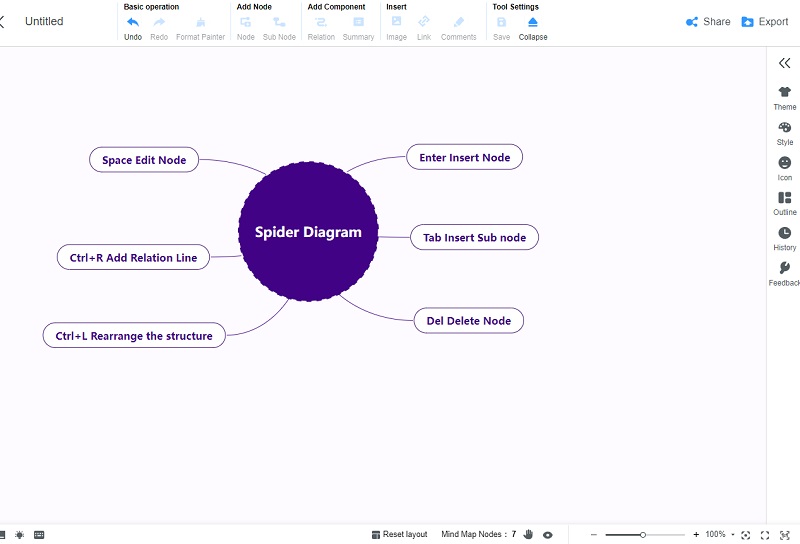
Атын өзгерту, содан кейін Сақтау
Жобаңыздың атын өзгерту үшін кенептің сол жақ жоғарғы бұрышына өтіңіз Атаусыз. Соңында оны сақтау үшін түймесін басыңыз Экспорттау кенептің қарама-қарсы жағындағы қойындысын ашыңыз, содан кейін болғыңыз келетін пішімдердің арасынан таңдаңыз. Бұл жобаны кез келген уақытта басып шығаруға болатынын ескеріңіз.
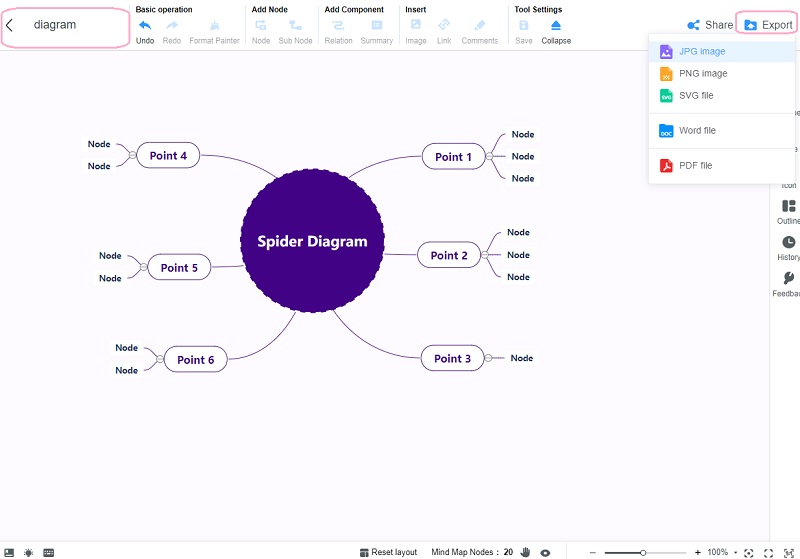
2. Microsoft Word
Microsoft Word сонымен қатар тамаша құрал болып табылады өрмекші диаграммаларын құру, карталар және диаграммалар. Сонымен қатар, шедевріңізді жасау кезінде пайдалануға және ләззат алуға болатын көптеген фантастикалық құралдар бар. Бірақ, сіз ешқандай күш жұмсамай-ақ өрмекші сөзді қалай жасайсыз, солай емес пе? Егер сіз онымен жақсы таныс болмасаңыз, сіз оны қолмен жасайсыз, өйткені сіз тәртіпсіздікке ұшырауыңыз мүмкін. Жақсы нәрсе, бұл фантастикалық бағдарламалық құрал оны пайдалану кезінде тапсырмаңызды жеңілдететін дайын диаграммалар мен графиканы ұсынады.
Дегенмен, бұл бағдарламалық құрал өзінің барлық әдемі мүмкіндіктерін тегін әкеле алмайды, өйткені ол сізге Microsoft кеңсесінің барлық қосымшаларын алу үшін жүздеген долларды қажет етеді. Дегенмен, егер сізде бұл бағдарламалық құрал компьютеріңізде болса, бірақ оны қалай шарлау керектігін білмесеңіз, төмендегі қарапайым қадамдарды қараңыз.
Бағдарламалық құралды іске қосыңыз және радар диаграммасын немесе шеңбер өрмекші диаграммасын жасауға дайындалыңыз. Ашылғаннан кейін бірден өтіңіз Кірістіру және басыңыз Диаграмма. Содан кейін түймесін басыңыз Радар тізімнің арасында және басыңыз ЖАРАЙДЫ МА.
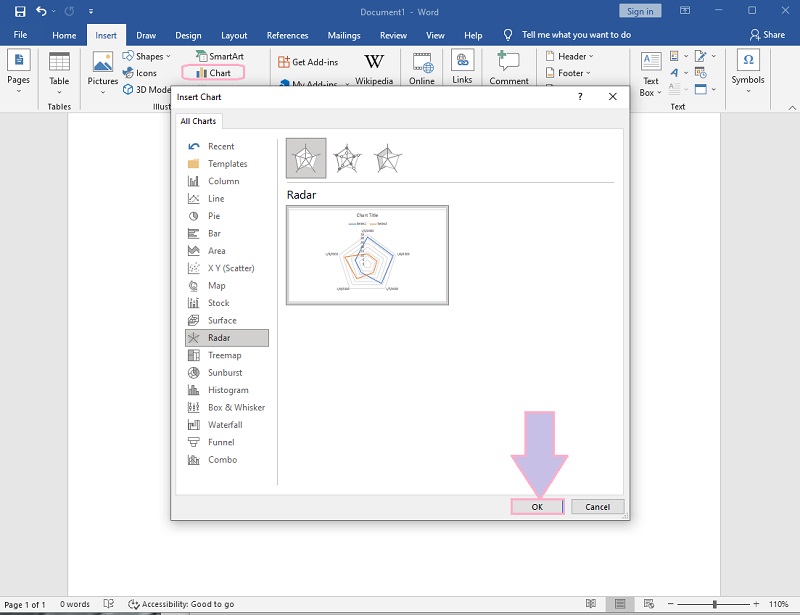
Таңдағаннан кейін сізге радар диаграммасы және сонымен бірге аңызды ұсынатын Excel бағдарламасы көрсетіледі. Бұл аталған Excel бағдарламасында, онда сіз егжей-тегжейлерді реттей аласыз, содан кейін өз қолөнеріңізді жасайтын уақыт келді.
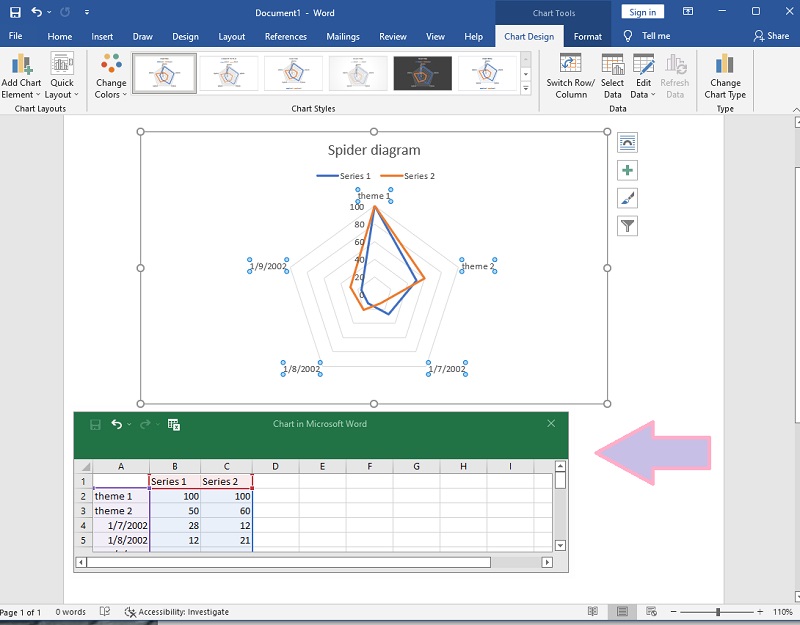
Диаграмманы кез келген уақытта сақтауға болады. Ол үшін жай ғана түймесін басыңыз Файл, содан кейін басыңыз Басқаша сақтау сақтағыңыз келетін қалтаны таңдау үшін. Бұл бағдарламалық құрал сіздің өрмекші торының диаграммасын JPG, PDF және PNG форматында сақтай алмайтынын ескеріңіз.
3. Ашық диаграмма
Соңында бізде Lucidchart бар. Бұл онлайн құрал ми шабуылынан кейін әдемі дизайнмен қамтамасыз ету арқылы тамаша блок-схема диаграммаларын жасауға мүмкіндік беретін тартымды мүмкіндіктерді ұсынады. Сонымен қатар, MindOnMap сияқты, бұл да мобильді құрылғыларда қол жетімді және өте ыңғайлы интерфейске ие. Дегенмен, екіншісінен айырмашылығы, Lucidchart сізге тек үш өңделетін құжатпен жұмыс істеуге мүмкіндік береді. Оның бірегей мүмкіндіктері мен артықшылықтарынан көбірек ләззат алғыңыз келеді делік. Бұл жағдайда сіз оның жеке ақылы нұсқасын пайдаланғыңыз келуі мүмкін, ол сізге шексіз өңделетін құжаттармен және мыңдаған кәсіби үлгілермен жұмыс істеуге мүмкіндік береді. өрмекші диаграммасы. Осылайша, осы онлайн құрал диаграммаларда қалай жұмыс істейтіні туралы кеңестер беру үшін төмендегі нұсқауларды орындауыңыз керек.
Оның ресми веб-сайтына кіргеннен кейін электрондық пошта тіркелгіңізді пайдаланып жүйеге кіріңіз. Содан кейін өзіңіз пайдаланғыңыз келетін жоспарды таңдап, берілген бірнеше сұрақтарға жауап беру арқылы процесті аяқтаңыз.
Келесі бетте түймесін басыңыз Жаңа қойындысы. Содан кейін түймесін басыңыз Ашық диаграмма және бос құжатты пайдалануды немесе үлгіден жасауды таңдаңыз. Тегін сынақ нұсқасы үшін бос құжатта жұмыс істеу керек болуы мүмкін екенін ескеріңіз, себебі шығармашылық паук диаграммасының үлгісі премиум нұсқада.
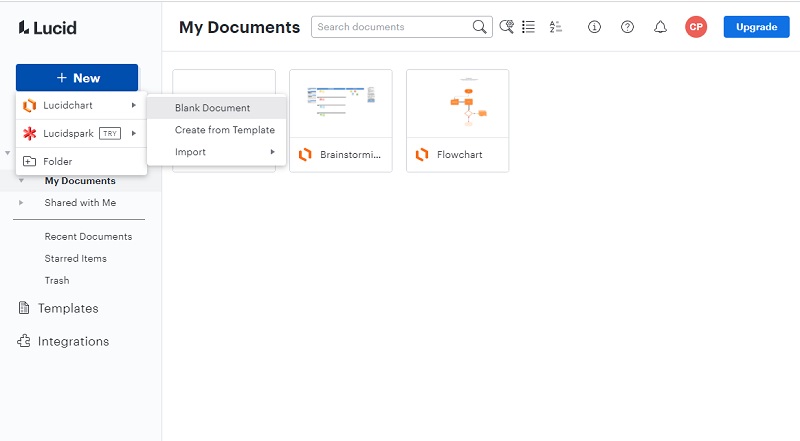
Олардың арасынан таңдау арқылы диаграммаңызды құруды бастаңыз Блок-схемалар және Пішіндер интерфейстің сол жағында қол жетімді. Біреуін жасау кезінде таңдалған белгішені кенепке апару керек. Сондай-ақ, түйінді түспен толтыру үшін жоғарғы жағындағы Түсті толтыру белгішесін басуға болады. Содан кейін келесіге өту арқылы жобаңызды экспорттаңыз Файл, содан кейін басыңыз Экспорттау.
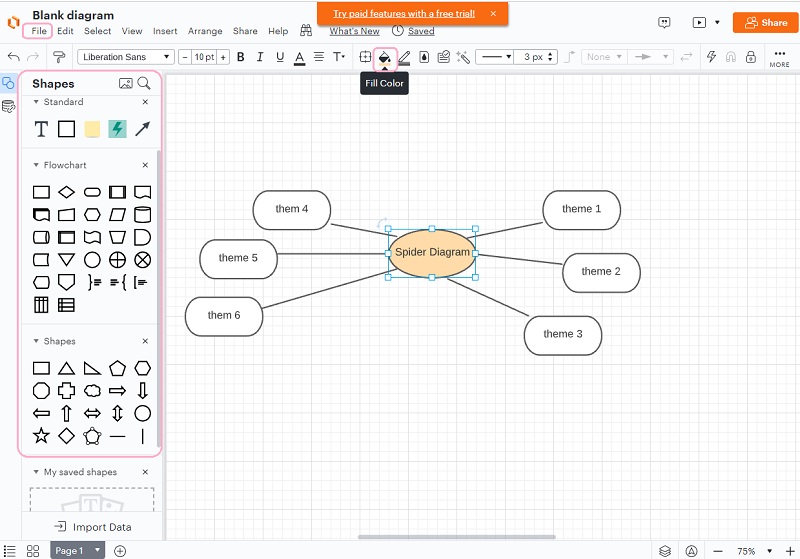
3-бөлім. Өрмекші диаграммасын ақыл картасынан ажырату
Көріп отырғаныңыздай, жоба әлі де өрмекші диаграмма екенін ажырату қиын, өйткені ол ақыл-ой картасы болуы мүмкін. Сондықтан төменде жан-жақты, бірақ қарапайым салыстыруды алайық.
PROS
- Олардың екеуі де мәтін немесе сурет түрінде болуы мүмкін негізгі тақырыпты қамтиды.
- Екеуі де иерархиялық орналасуды пайдаланады.
- Түйіндер өздерінің негізгі тақырыбын қолдайды және түйіндер ақыл-ой картасындағы қосалқы түйіндермен қамтамасыз етілген.
- Екеуі де ми шабуылынан жасалған.
ЖЕРЛЕРІ
- Ақыл картасы түйіндерінде кілт сөздерді немесе бір фразаны пайдаланады. Екіншісі еркін форма болса, онда ұзын сөйлемдерді қосуға болады.
- Шығармашылық паук диаграммаларына кескіндер мен түстерді қосуға болады. Дегенмен, типтік картада ақыл-ой картасына қарсы келетіндер сирек кездеседі, өйткені олар оның бөліктері.
- Мид картасы әртүрлі пішіндегі белгішелер мен фигураларды пайдаланады, ал диаграммада тек бірнешеу ғана қолданылады.
4-бөлім. Бонус: картаны шығармашылықпен қалай қолдану керек
Енді ақыл картасын жасаудың ең креативті әдісін көрейік және үйренейік. Осы арқылы сіз ақыл-ой картасының өрмекші диаграммасынан бөлек қалай көрінетінін көре аласыз. Осы уақытта біз креативті ақыл картасын жасап жатқандықтан, оны жасауға көмектесетін керемет құралды қайта қолданайық.
The Majestic Way of MindOnMap In Mind Mapping
Алдында өрмекші диаграммасын жасаудағы бірдей қадамдардан бастайық. Негізгі бетте жасаңыз Жаңа және таңдау үшін басыңыз Ақыл картасы бетте қол жетімді басқа тақырыптар мен орналасу.
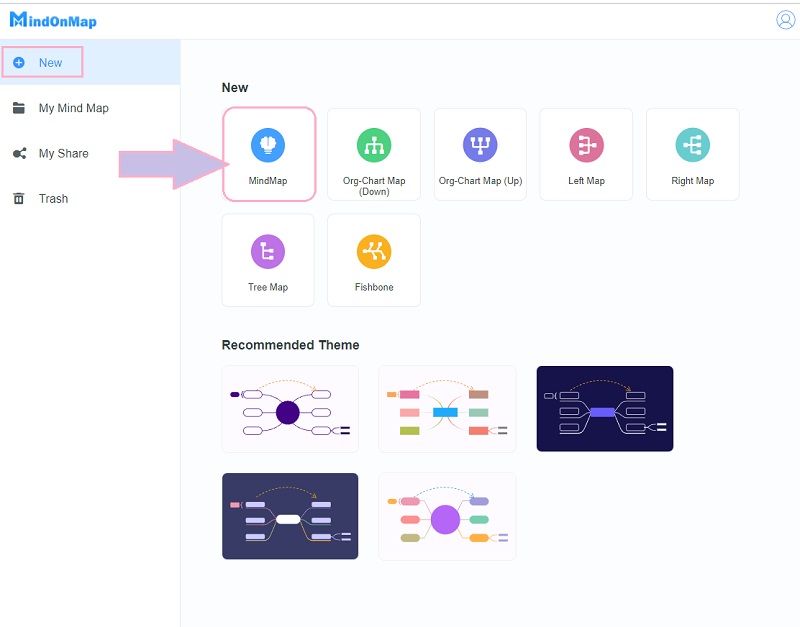
Түйіндерді қосу арқылы картаңызды кеңейтуді бастаңыз, содан кейін оларға атау беріңіз. Түйіндердегі суреттерді қосу арқылы креативті болуға мүмкіндік беріңіз. Қалай? Жай ғана басыңыз Кескін астындағы түйме Кірістіру таспа.
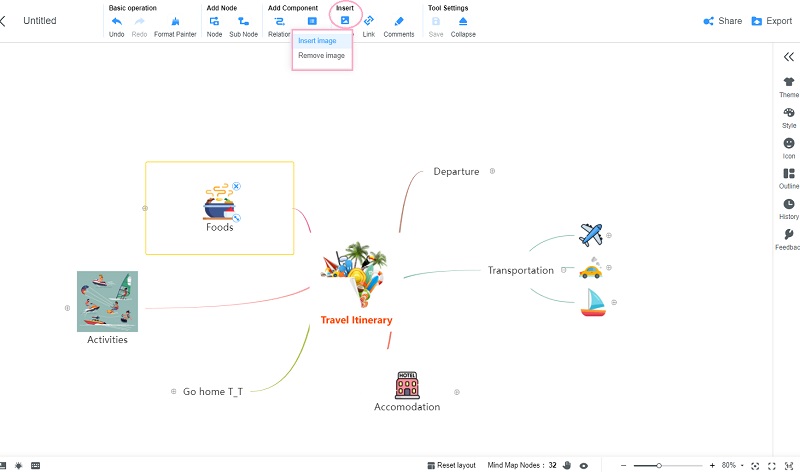
Түйіндеріңізге және өңге түстерін толтыру арқылы дәмдеуіштер қосыңыз. Ол үшін мына мекенжайға өтіңіз Мәзір жолақ, басыңыз Тақырып > Фон фон үшін және Стиль түйіндердің түсін, пішінін, сызығын және қаріп мәнерін оңтайландыру үшін.
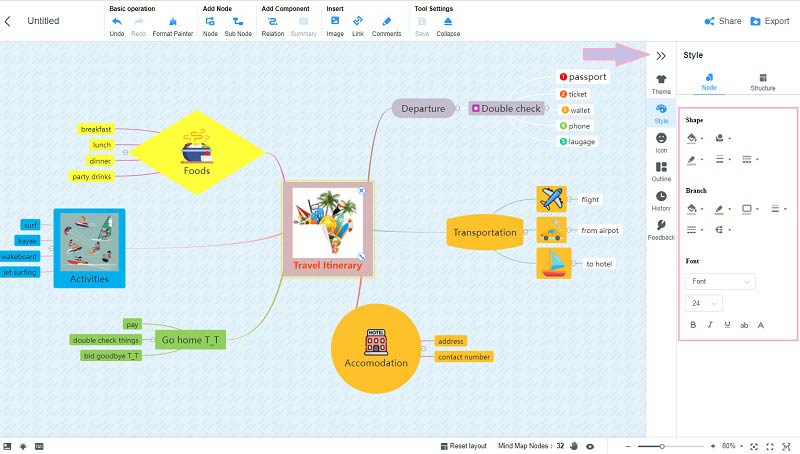
Бірлесу үшін бөлісіңіз
Алдыңғы өрмекші диаграммасын жасау процедурасында айтылғандай, ынтымақтастық үшін картаңызды достарыңызбен бөлісе аласыз. Ол үшін жай ғана басыңыз Бөлісу, содан кейін жарамдылық мерзімі үшін күнді реттеңіз. Содан кейін басыңыз Сілтемені көшіру және оны достарыңызға жіберуді бастаңыз.
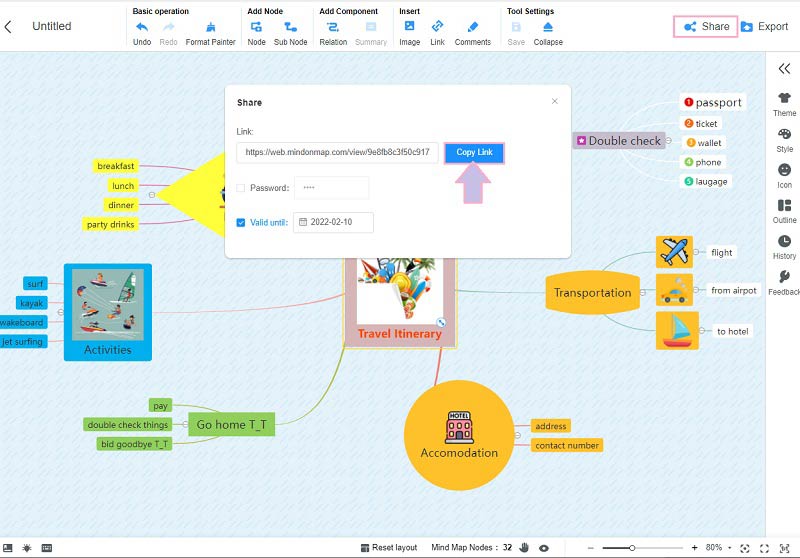
Қосымша оқу
5-бөлім. Өрмекші диаграммасы және ақыл-ой картасы туралы жиі қойылатын сұрақтар
Радар диаграммасы өрмекші диаграммасымен бірдей ме?
Иә. Шын мәнінде, радар диаграммасы әдетте өрмекші диаграмма, веб диаграмма, жұлдыздық диаграмма, полярлық диаграмма және т.б. ретінде белгілі.
Өрмекші диаграммасын жасау үшін PowerPoint қолданылады ма?
Шынында. Word және Excel бағдарламаларын пайдаланудан басқа, PowerPoint бағдарламасында өрмекші диаграммасын жасауға болады.
Менің ақыл-ой картамда өрмекші тәрізді шаблонды қолдана аламын ба?
Әрине, мүмкін. Ақыр соңында, сіз ақыл картасында өзіңізге ұнайтын кез келген үлгілерді пайдалана аласыз. Тек ақыл-ой картасының негіздерін ұстаныңыз.
Қорытынды
Мұнда сізде терең мағына және жасауға қадамдар бар өрмекші диаграммалары мен диаграммалары. Сонымен қатар, сіз тапсырманы жан-жақты орындауға көмектесетін әдемі құралдарды білдіңіз. Осылайша, диаграммаңызды немесе карталарыңызды жасауды жоспарласаңыз, оларды қолданып көріңіз, сондықтан жақсы тәжірибе алу үшін көріңіз MindOnMap, өйткені бұл құрал сіздің бағалауыңызға тұрарлық!










